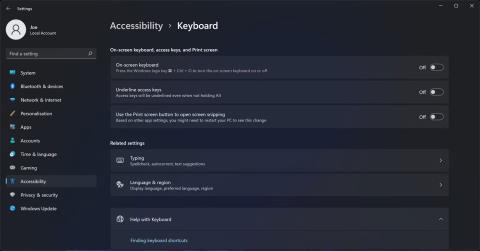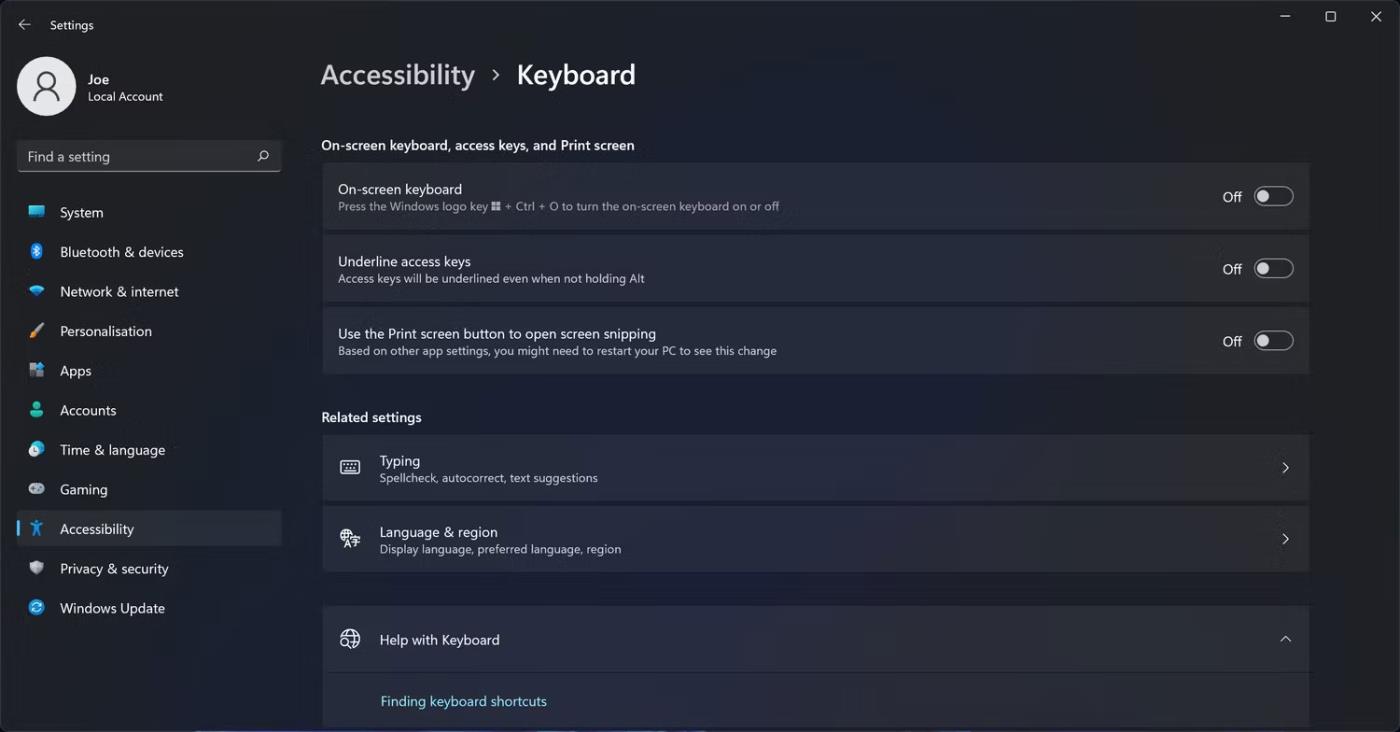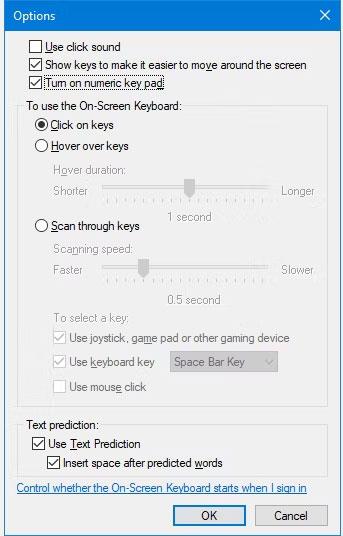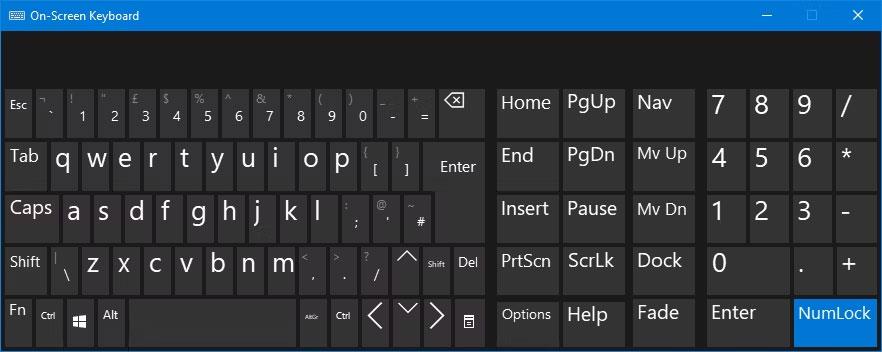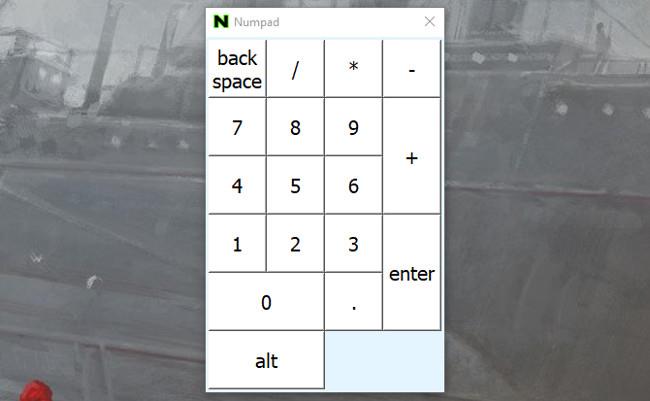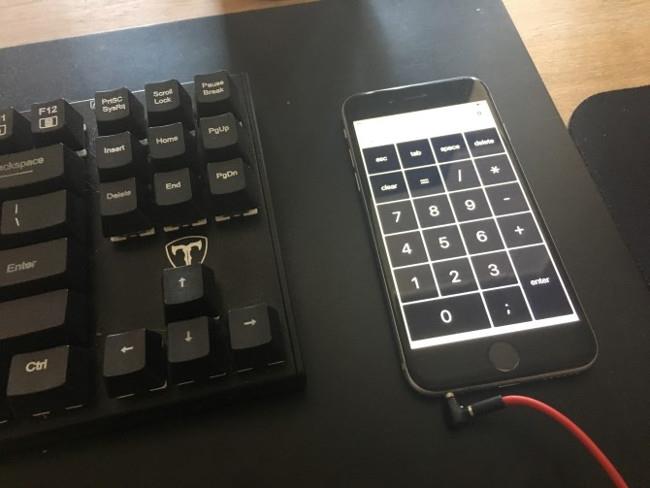Πολλές εφαρμογές Windows λειτουργούν καλύτερα εάν διαθέτετε αριθμητικό πληκτρολόγιο . Αλλά δεν θέλουν όλοι ένα πληκτρολόγιο πλήρους μεγέθους και πολύ λίγοι φορητοί υπολογιστές είναι εξοπλισμένοι με αριθμητικό πληκτρολόγιο. Υπάρχουν πολλοί τρόποι για να χρησιμοποιήσετε ένα αριθμητικό πληκτρολόγιο σε έναν υπολογιστή. Ορισμένες είναι ενσωματωμένες, άλλες απαιτούν λογισμικό, αλλά μία από τις παρακάτω λύσεις είναι βέβαιο ότι ταιριάζει στις ανάγκες σας.
Τρόποι δημιουργίας αριθμητικού πληκτρολογίου στα Windows
1. Εικονικό πληκτρολόγιο (Πληκτρολόγιο οθόνης) στα Windows 10/11
Το εικονικό πληκτρολόγιο στα Windows 10 και στα Windows 11 διαθέτει ένα εικονικό αριθμητικό πληκτρολόγιο που μπορείτε να χρησιμοποιήσετε. Αν και δεν είναι πάντα τόσο γρήγορο όσο ένα αριθμητικό πληκτρολόγιο, οι διαθέσιμες επιλογές προσαρμογής για το εικονικό πληκτρολόγιο το καθιστούν έναν εξομοιωτή αριθμητικού πληκτρολογίου που αξίζει να εξεταστεί.
Για πρόσβαση στο εικονικό πληκτρολόγιο, μπορείτε να χρησιμοποιήσετε μερικούς διαφορετικούς τρόπους. Η πιο γρήγορη διαδρομή περιλαμβάνει το πάτημα των πλήκτρων Windows + Ctrl + O για να ανοίξετε το πληκτρολόγιο οθόνης. Μπορείτε επίσης να ενεργοποιήσετε ή να απενεργοποιήσετε το εικονικό πληκτρολόγιο από οπουδήποτε χρησιμοποιώντας την ίδια συντόμευση πληκτρολογίου.
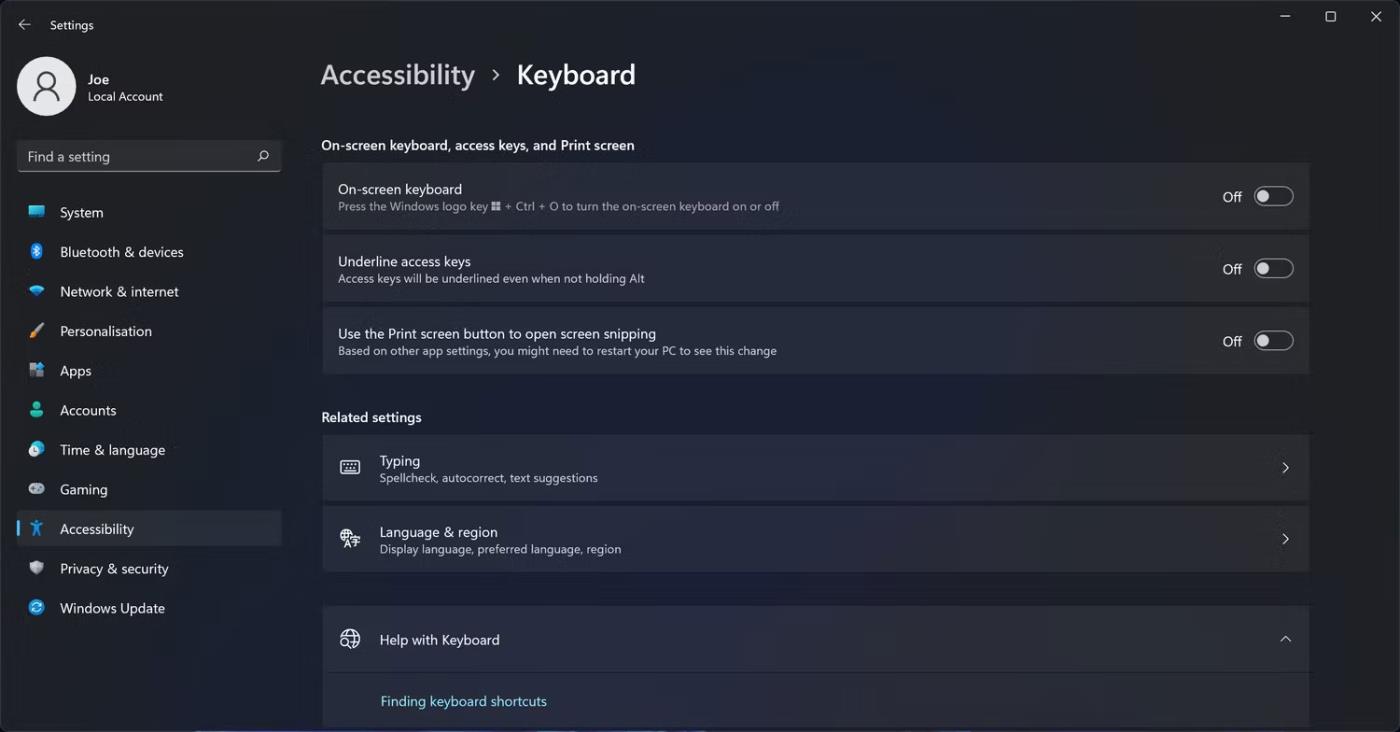
Εγκαταστήστε το πληκτρολόγιο με πρόσβαση στα Windows 11
Εάν θέλετε να ολοκληρώσετε την εγκατάσταση των Windows, ακολουθήστε τα εξής βήματα:
- Πατήστε το πλήκτρο Windows + I για να ανοίξετε τις Ρυθμίσεις .
- Επιλέξτε Ευκολία πρόσβασης (Windows 10) ή Προσβασιμότητα (Windows 11).
- Επιλέξτε Πληκτρολόγιο.
- Στην περιοχή Χρήση του πληκτρολογίου οθόνης (Windows 10) ή του πληκτρολογίου οθόνης (Windows 11), μετακινήστε το ρυθμιστικό στο On.
Όταν εμφανίζονται για πρώτη φορά εικονικά πληκτρολόγια, ενδέχεται να μην υπάρχει αριθμητικό πληκτρολόγιο. Σε αυτήν την περίπτωση, πρέπει να κάνετε κλικ στο κουμπί Επιλογές στην κάτω δεξιά γωνία και, στη συνέχεια, να επιλέξετε Ενεργοποίηση αριθμητικού πληκτρολογίου . Κάντε κλικ στο OK όταν τελειώσετε.
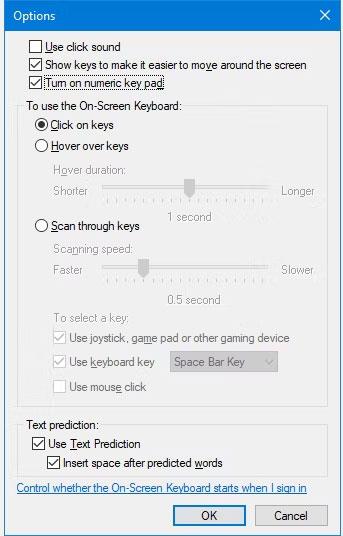
Μενού επιλογών πληκτρολογίου οθόνης των Windows 10
Τέλος, πατήστε το κουμπί NumLock για να εμφανιστεί το πληκτρολόγιο.
Τώρα, κάθε φορά που χρειάζεται να εισαγάγετε έναν αριθμό από το αριθμητικό πληκτρολόγιο, απλώς κάντε κλικ στον αριθμό στο εικονικό πληκτρολόγιο. Εάν επιλέξετε το δείκτη του ποντικιού πάνω από τα πλήκτρα από το παράθυρο Επιλογές , μπορείτε επίσης απλώς να τοποθετήσετε τον κέρσορα πάνω από ένα πλήκτρο αντί να κάνετε κλικ.
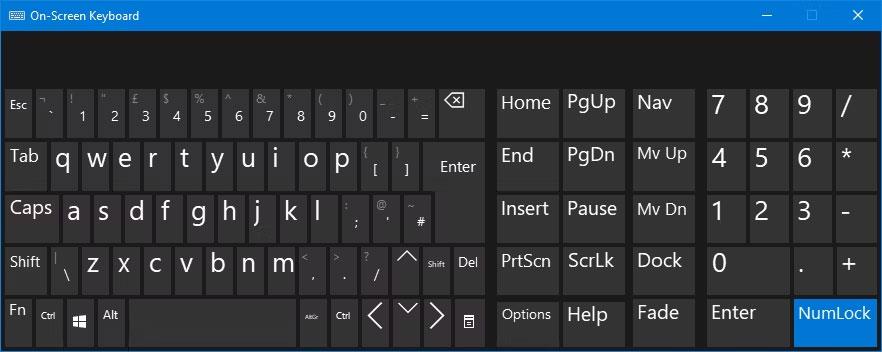
Πληκτρολόγιο οθόνης Windows 10
Εάν θέλετε πραγματικά να χρησιμοποιήσετε το ενσωματωμένο πληκτρολόγιο, αλλά πρέπει να εξοικονομήσετε χώρο στην οθόνη, μπορείτε να ελαχιστοποιήσετε το εικονικό πληκτρολόγιο ώστε να εστιάζει κυρίως στο αριθμητικό πληκτρολόγιο.
2. Εξομοιωτής αριθμητικού πληκτρολογίου
Για περισσότερες επιλογές, μπορείτε να κάνετε λήψη ενός εξομοιωτή αριθμητικού πληκτρολογίου. Υπάρχουν πολλές επιλογές εκεί έξω που μπορείτε να χρησιμοποιήσετε με το Numpad Emulator .
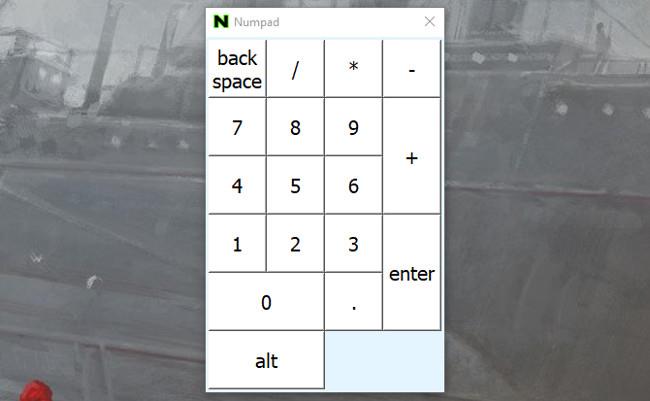
Ακριβώς όπως το εικονικό πληκτρολόγιο, απλώς κάντε κλικ σε οποιονδήποτε αριθμό για να τον εισαγάγετε.
3. Κλειδί NumLock σε φορητό υπολογιστή
Πολλοί φορητοί υπολογιστές επιλύουν το πρόβλημα της έλλειψης αριθμητικού πληκτρολογίου ενεργοποιώντας το κρυφό αριθμητικό πληκτρολόγιο χρησιμοποιώντας το πλήκτρο NumLock. Οι αριθμοί συνήθως σημειώνονται με διαφορετικό χρώμα από τα κανονικά πλήκτρα, είναι συνήθως γκρι ή μπλε.
Για να ενεργοποιήσετε το αριθμητικό πληκτρολόγιο, πρέπει να βρείτε το αριθμητικό κλειδί κλειδώματος (συνήθως ονομάζεται NumLock, Num Lk ή Num). Ίσως χρειαστεί να πατήσετε το πλήκτρο Fn ή Shift για να το ενεργοποιήσετε. Τώρα, αυτά τα πλήκτρα θα λειτουργούν ως αριθμητικό πληκτρολόγιο για το φορητό υπολογιστή σας. Απλώς πατήστε ξανά το πλήκτρο αριθμητικού κλειδώματος για να απενεργοποιήσετε αυτήν τη λειτουργία.
4. Χρησιμοποιήστε το iPhone ή το iPad σας ως αριθμητικό πληκτρολόγιο
Υπάρχουν μερικές εφαρμογές που σας επιτρέπουν να χρησιμοποιείτε το iPhone ή το iPad σας ως αριθμητικό πληκτρολόγιο. Δεν κοστίζει όσο ένα φυσικό πληκτρολόγιο, αλλά εξακολουθεί να σας βοηθά να πληκτρολογείτε αριθμούς γρήγορα και εύκολα και δεν καταλαμβάνει χώρο στην οθόνη. Όπως και οι εξομοιωτές επιτραπέζιου υπολογιστή, υπάρχουν πολλές επιλογές. Το NumPad είναι μια δωρεάν επιλογή που χρησιμοποιεί το TightVNC για σύνδεση στον υπολογιστή σας.
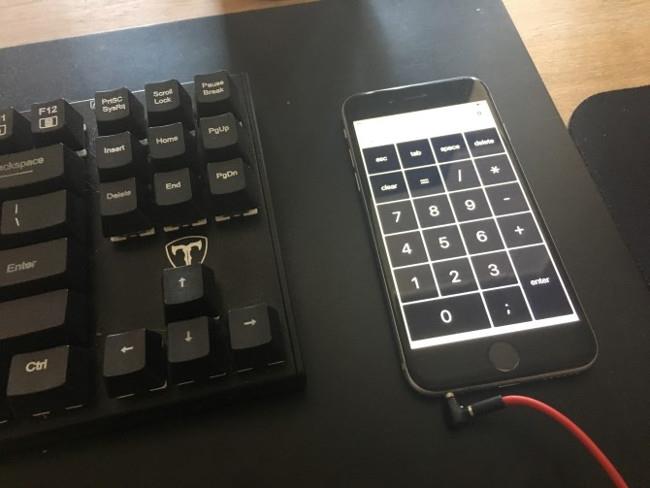
Εάν είστε διατεθειμένοι να πληρώσετε 6,99 $, το TouchPad είναι μια πιο ευέλικτη και πιο όμορφη επιλογή.
Πολλές επιλογές απαιτούν να εγκαταστήσετε μια μικρή εφαρμογή δέκτη στον υπολογιστή σας. Στη συνέχεια, απλώς συγχρονίζετε το τηλέφωνο ή το tablet σας και ξεκινάτε να πληκτρολογείτε.
5. Χρησιμοποιήστε το AutoHotKey ως αριθμητικό πληκτρολόγιο
Εάν θέλετε μια ολοκληρωμένη λύση που δεν απαιτεί εικονικό πληκτρολόγιο ή φορητό υπολογιστή, το AutoHotKey είναι μια εξαιρετική λύση. Εάν είστε νέοι σε αυτήν την εφαρμογή, μάθετε πώς να δημιουργείτε πλήκτρα πρόσβασης για συγκεκριμένες εφαρμογές χρησιμοποιώντας το AutoHotkey για ακόμα καλύτερη ενσωμάτωση.
Ακολουθεί ένα σενάριο που σας επιτρέπει να πατήσετε το πλήκτρο Caps Lock για να στείλετε τα αριθμητικά σας πλήκτρα ως αριθμητικά πλήκτρα πληκτρολογίου:
SetCapsLockState, AlwaysOff
#If GetKeyState("CapsLock", "P")
1::Numpad1
2::Numpad2
3::Numpad3
4::Numpad4
5::Numpad5
6::Numpad6
7::Numpad7
8::Numpad8
9::Numpad9
0::Numpad0
Αυτό το σενάριο εμποδίζει το κλειδί Caps Lock να εκτελέσει την κανονική του λειτουργία, αλλά πόσο συχνά χρησιμοποιείτε αυτό το κλειδί; Απλώς σημειώστε ότι αυτό το σενάριο απαιτεί AutoHotkey v1. Εάν χρησιμοποιείτε το AutoHotkey v2, θα σας ζητηθεί να κάνετε λήψη της προηγούμενης έκδοσης κατά τη δημιουργία μιας νέας δέσμης ενεργειών χρησιμοποιώντας την κενή επιλογή.
Εάν θέλετε να χρησιμοποιήσετε το πλήκτρο Caps Lock ως διακόπτη εναλλαγής για την αποστολή αριθμητικών πλήκτρων πληκτρολογίου, αντικαταστήστε τις δύο πρώτες γραμμές με αυτήν τη μοναδική γραμμή:
#If GetKeyState("CapsLock", "T")
Τώρα, κάθε φορά που το Caps Lock είναι ενεργοποιημένο, οι αριθμοί σας θα λειτουργούν σαν αριθμοί στο πληκτρολόγιο.
Μπορείτε να κάνετε όλα τα χρήσιμα πράγματα με το AHK και το αριθμητικό πληκτρολόγιο. Μπορείτε να το χρησιμοποιήσετε για να αυτοματοποιήσετε και να επιταχύνετε επαναλαμβανόμενες διαδικασίες. Εάν είστε πρόθυμοι να πειραματιστείτε, μπορείτε να λύσετε οποιοδήποτε πρόβλημα.
6. Αγοράστε ένα εξωτερικό αριθμητικό πληκτρολόγιο
Εάν χρησιμοποιείτε συχνά το αριθμητικό πληκτρολόγιο, ίσως θέλετε να αγοράσετε ένα εξωτερικό αριθμητικό πληκτρολόγιο. Ένα μικρό αριθμητικό πληκτρολόγιο συνδεδεμένο στον υπολογιστή μέσω USB ή Bluetooth θα ήταν πολύ βολικό.
Οι παραπάνω τρόποι θα σας βοηθήσουν να αποκτήσετε ένα αριθμητικό πληκτρολόγιο για πιο βολική χρήση, επιλέξτε τη σωστή λύση για τον εαυτό σας.